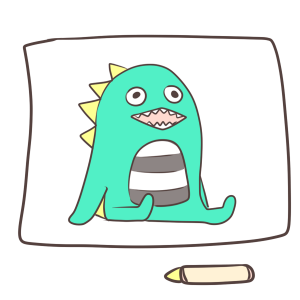勉強する時に重いテキストを持ち運ぶのに苦労したことありませんか?教材をデータ化してそんな悩みを解決する方法を今日は紹介します。
- テキストをpdfファイルにしてペーパーレス勉強をする方法
- iPad +Apple Pencilの組み合わせでいつでもどこでも勉強する方法
- 予算に応じたセットを知る
目次
ペーパーレス勉強簡単3STEP
1,テキストを裁断する
スキャンするために紙のテキストを裁断する必要があります。裁断方法として考えられるのは業者or自分でするという二択です。

業者で裁断する
有名どころだとキンコーズですね。有名ですし裁断も綺麗に仕上がります。ただiPadでの勉強が少しずつ普及し裁断の需要が高まったのか最近値上がりしてしまってとても残念です。キンコーズじゃなくても裁断してくれる会社はたくさんあるので「本 裁断」などでググればたくさんヒットします。
また裁断するだけでなくスキャンしてpdfデータを送ってくれる業者もあるのでこれが一番手っ取り早いです。
なんだか裁断するの大変そう
自分で全部やると大変だから業者に頼むのがオススメ!
自分で裁断する
業者ではなく自分で裁断する場合は裁断機を買わなければなりません。
一度買えば自分で裁断し続けられるという利点がありますが、失敗する可能性もあるのでそのあたりも考慮して決断しましょう。それなりに厚みのあるテキストを複数裁断する場合は、それなりの価格の裁断機が必要ということも頭に入れておきましょう。
また購入せずとも裁断機をレンタルするという方法もあります。手間はかかりますが、購入よりも安く裁断できます。
裁断されたテキストを買う
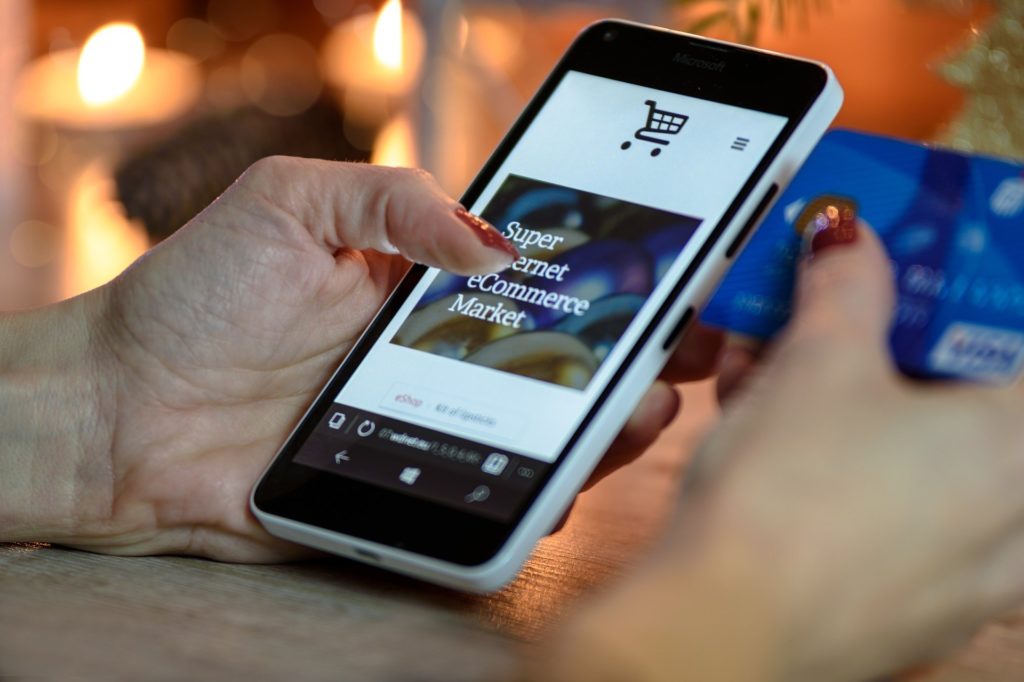
メルカリなどで裁断されたテキストが出品されてるのでそれを購入すれば裁断作業が省略できます。また裁断されてるテキストは割安で買えることが多いです。ただ目的の教材が運良く出品されている可能性は低いので定期的にチェックが必要です。
ちなみに僕は業者に頼みました。お金はかかりますが綺麗に裁断されますし、何より手間がかかりません。おかげですぐにiPadで勉強を開始できました。
2,pdfファイルとしてスキャンする

最近の印刷機であればスキャン機能が付いてるのでそれを使います。


コンビニでもできますし、学生なら大学図書館の印刷機を使えば問題ないでしょう。

スキャンしたデータをiPadに送るもしくは一度USBやクラウド上を経由しiPadに保存します。
3,iPadにgoodnotesを入れる
ノートアプリはたくさんありますがgoodnotesという有料アプリがおすすめです。一度アプリを買ってしまえばノートアプリは何ページでも書けるので紙のノートを何冊も買い足して行くより安くつくと思います。
goodnotesはノートアプリで一番人気です。それだけ使いやすいです。後悔しないためにもgoodnotesを選びましょう。
僕はなんとなく違う有料アプリを買いましたが、結局goodnotesを買い直してます(最初からgoodnotesにしておけば良かった)。僕と同じ失敗をしないようにしてください。
以上の3STEPで重いテキストなしでiPadで勉強できるようになります。
悪い事は言わないからアプリはgoodnotes一択だよ

なんだか大変と感じるかもしれませんが、最初だけ手間をかければそれ以降重たいテキストを持ち運んだりする必要もなくiPadで勉強できるようになります。
値段別のiPadとApple Pencil組み合わせ
| 案 | 本体 | Apple Pencil | 合計金額(税抜) |
| A | iPad8 32gb | 第1世代 | 45,600円 |
| B | iPadAir3(整備済)64gb | 第1世代 | 55,800円 |
| C | iPadAir4 64gb | 第2世代 | 77,300円 |
| D | iPad Pro2 64gb 11インチ | 第2世代 | 99,300円 |
| E | iPad Pro4 64gb 12.9インチ | 第2世代 | 119,300円 |
とりあえずタブレットを使って勉強してみようかなという方は一番安い組み合わせであるA案の購入がオススメです。ちなみに僕も最初は一番安い組み合わせで開始しました。高額な組み合わせで準備したものの自分には合わなかったなんて結果になるかもしれません。

安いセットで始めてみて自分には合ってると感じたら1,2年後に上位モデルのiPadとApple Pencilに買い換えればいいのです。きっとその頃には現在の上位モデルよりも遥かに高性能なモデルが発売されているでしょう。またapple製品はリセールバリューが良い(売る場合も高く売れる)ので買い替えもそこまで負担になりません。

自分は絶対にペーパーレス勉強が合っていると確固たる自信があったり絵を描くのが好きという方は上位モデルの組み合わせであるD案やE案を購入しても問題ないと思います。安いモデルでも全然不満はありませんでしたが、やはり良い方を知ってしまうと差を感じずにはいられません。

iPad Proを買う前は無印iPadでも十分満足してましたが、ProとApple Pencil第2世代の書き心地はやはり違いました。実際に紙の上でペンを走らせてるような感覚です。頻繁にノートを取る勉強スタイルの人はこの差が積もり積もって大きいかもしれません。

また本体の側面に装着すれば自動で充電されます。第1世代のApple Pencilはライトニング端子で本体に直接挿さなければ充電できずアップル製品とは思えないほどスタイリッシュさの欠片もありません。

やはりD案やE案などは値段が高い分あらゆる面でワンランク上という感じです。
ただ何度も言うように初めてiPadを購入し勉強しようと思ってる人はA案の安いセットにしておきましょう。自分に合うのかどうかも分からない段階で初期費用を高くかける事は避けましょう。高いセットでも安いセットでもできる事は変わりません。
自分は今iPad ProとApple Pencil第2世代の組み合わせで勉強していますが、振り返ってみても最初に無印iPadとApple Pencil第1世代の購入を選択した事は正しかったと思います。
とにかく安いセットでも十分威力を発揮するので、まずは自分にペーパーレス勉強が合ってるか確認しましょう。
- 裁断→スキャン→アプリをダウンロードの簡単3STEP
- 裁断とスキャンは業者に任せよう
- ノートアプリはgoodnotesで決まり
- これを機にiPad勉強を始める人はまずは無印iPad+Apple Pencil(第1世代)という安い組み合わせで